IBM服务器 ServeRAID MR WebBIOS(CTRL+H)配置
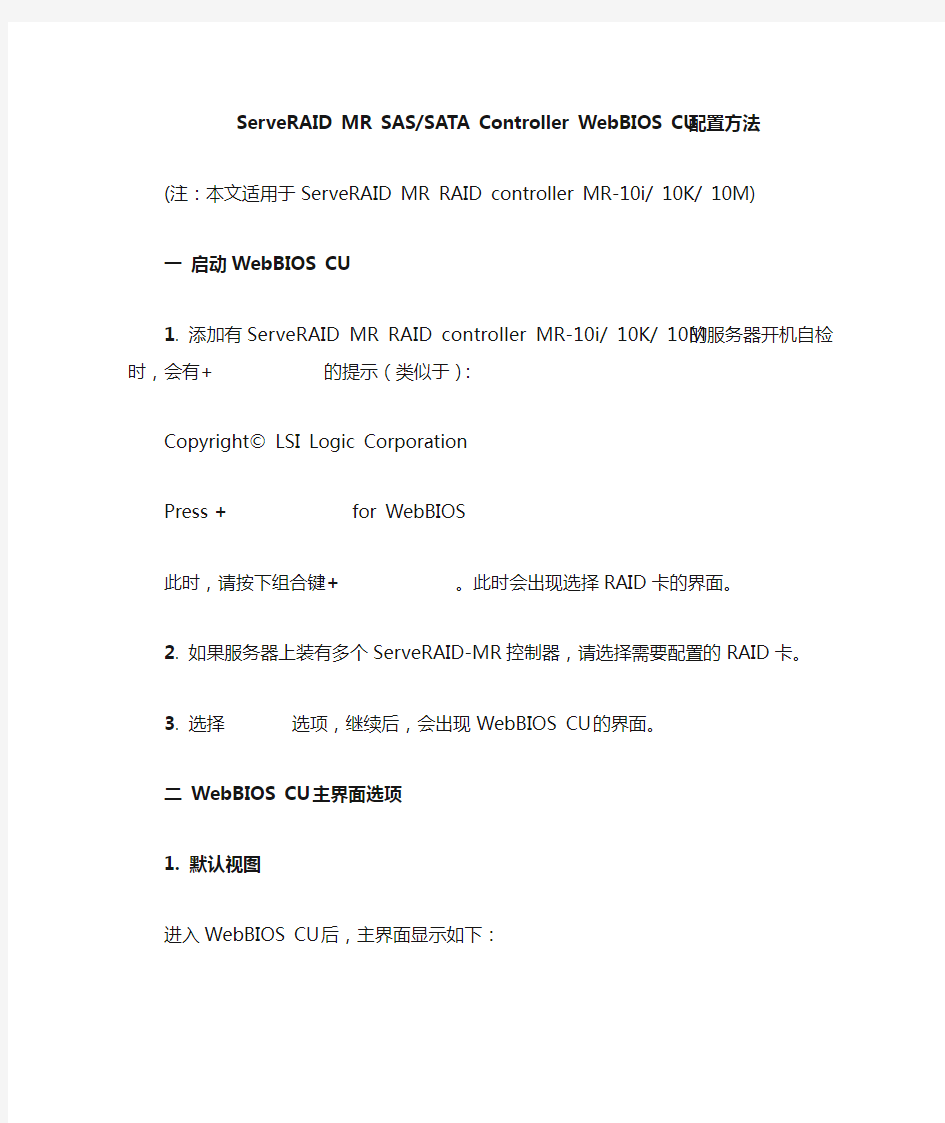

ServeRAID MR SAS/SATA Controller WebBIOS CU配置方法
(注:本文适用于ServeRAID MR RAID controller MR-10i/ 10K/ 10M)
一启动WebBIOS CU
1. 添加有ServeRAID MR RAID controller MR-10i/ 10K/ 10M的服务器开机自检时,会有
Copyright? LSI Logic Corporation
Press
此时,请按下组合键
2. 如果服务器上装有多个ServeRAID-MR控制器,请选择需要配置的RAID卡。
3. 选择
二WebBIOS CU主界面选项
1. 默认视图
进入WebBIOS CU后,主界面显示如下:
默认界面是逻辑视图界面(左侧选项Logical View),在右侧,上方窗口显示该控制器所连接的物理驱动器(Physical Drivers)的状态信息,下方窗口显示该控制器上已经配置的虚拟驱动器(Virtual Drivers)的状态信息。
可以通过点击左侧逻辑视图(Logical View)或物理视图(Physical View)选项,可以切换右侧窗口显示的连接到该控制器上存储设备的(Logical View)或物理视图(Physical View)。在物理视图(Physical View)界面时,右侧界面中下方窗口显示的信息是该控制器上已经配置的阵列(Array)信息。
2. 视图左侧主要选项说明
Adapter Properties(适配器属性):显示该适配器的属性信息。
Scan Devices(扫描设备):该选项用来重新扫描连接到该控制器上的物理驱动器(Physical drivers)及虚拟驱动器(Vitrual dirvers)的配置信息和物理信息。并将结果更新后显示在物理驱动器(Physical disks)和虚拟驱动器(Virtual disks)窗口中。
Virtual Disks(虚拟驱动器):选择该选项,用来查看虚拟驱动器页面,在此页面中可以更改和查看虚拟驱动器的属性,删除虚拟驱动器,初始化驱动器和其他一些任务。
Physical Drivers(物理驱动器):该选项用来查看物理驱动器页面。可以查看物理驱动器属性,创建热备磁盘和其他一些任务。
Configration Wizard(配置向导):该选项用来执行配置向导。可以用来创建新的存储配置,清除配置或者添加配置。
Adapter Selection(选择适配器):该选项用来查看适配器选择界面。可以选择不同的ServeRAID-MR控制器,可以查看这个控制器和连接到该控制器上的设备的信息,或者选择在该控制器上创建新的配置信息。
Physical View/ Logical View(物理视图/逻辑视图):如前所述,用来选择相应视图界面。
Events(事件):查看系统事件信息。
Exit(退出):选择用来退出WebBIOS CU界面。
三创建配置信息
1. 使用配置向导(Configuration Wizard)进行配置
a. 在主界面点击左侧Configuration Wizard选项,会进入配置向导的画面:
b. 选择配置选项。
——Clear Configuration(清除配置):清除已有的配置信息。
——New Configuration(全新配置):清除已有的配置信息,并且全新创建新的配置。
——Add Configuration(添加配置):保留原有配置信息,并且添加新的硬盘到原有的配置中。(该配置通常不会引起数据丢失,但该操作有风险,建议先备份数据!)
注意:如果选择前两个选项(Clear Configuration和New Configuration),会丢失所有数据!请先备份所有数据!
c. 点击Next按钮,继续下一步。如果选择Clear Configuration和New Configuration 选项,会提示会丢失所有数据,需要再次确认。
d. 进入配置模式选择界面,可以有三种方式选择:
——Custom Configuration(自定义配置):允许用户自定义存储配置的所有属性参数。
——Auto Configuration with Redundancy(自动配置冗余模式):自动创建RAID1或者RAID5,提供数据冗余。建议选此选项。
——Auto Configuration without Redundancy(自动配置没有冗余模式):自动创建没有冗余RAID 0的配置。
e. 点击Next按钮继续配置向导。
2. 使用自动配置模式(Auto Configuration)
a. 当WebBIOS的界面显示建议的新配置后,请检查屏幕上显示的配置信息。点击Accept接受该配置,或者点击Back返回到上个界面,修改配置。
——RAID0:如果选择Auto Configuration without Redundancy, WebBIOS会配置RAID0 。
——RAID1:如果选择Auto Configuration with Redundancy选线,并且只有两个硬盘可用时,则会自动配置RAID1 。
——RAID5:如果选择Auto Configuration with Redundancy选线,并且有三个或三个以上硬盘可用时,则会自动配置RAID5 。
b. 当提示是否保存配置时,选择Yes继续。
c. 当提示是否初始化新的虚拟驱动器(Virtual Disk)时,选择Yes,进行初始化。
(WebBIOS CU开始对虚拟驱动器(Virtual Disk)进行后台初始化操作。)
3. 使用自定义配置(Custom Configuration)
当选择Custom Configuration并且点击Next按钮后,会进入定义磁盘组(Disk Group)的画面。可以在这个配置画面中选择物理驱动器创建磁盘组(Disk Group),即阵列(Array)。配置画面如下图示:
【注:以下步骤适合配置RAID0, RAID1, RAID5, RAID6】
a. 左侧窗口显示物理驱动器(Physical Drivers)列表,可以按下
b. 点击右侧窗口下的Accept DG选项,将选中的物理硬盘移动至右侧磁盘组(Disk Groups)。如果需要撤销以上操作,可以点击Reclaim按钮。
c. 当磁盘组(Disk Group)的物理硬盘选定之后,点击Next按钮。会进入配置虚拟驱动器(Virtual Disk)的画面。如下显示:
在上面的画面中,可以调整RAID级别(RAID level)、条带大小(Strip Size)、读取机制(Read Policy)等选项。
d. 可以根据实际情况来调整虚拟驱动器(Virtual Disk)的默认属性。主要属性如下:
——RAID Level:从下拉列表中选择可选的RAID级别。如RAID0,RAID5等。
——Strip Size:条带化大小定义了RAID配置中每个硬盘的数据块的大小。建议选择默认大小。
——Access Policy:选择数据访问的类型,主要包含:
1) RW,允许读写操作。这是默认值。
2) Read Only(只读),允许只读操作。
3) Blocked(禁止):不允许访问。
——Read Policy:指定虚拟驱动器的读取机制,主要包含:
1) Normal :此选项禁用预读机制。这是默认值。
2) Ahead:此选项启动预读机制。允许控制器提前顺序读取所需数据并且和其他数据一起存储在缓存中。这将提高顺序数据的读取速度,但是对读取随即数据的性能没有明显提升。
3) Adaptive:此选项启动可选预读机制。当两个或以上硬盘数据读取操作发生在顺序扇区中时,就启动预读机制(Ahead)。如果读取操作是随机的,控制器就会进入(Normal)默认模式。
——write Policy :指定虚拟驱动器的写操作机制,主要包含:
1) WBack:即Write Back(回写)模式。
2) WThru:即Write Through(直写)模式。这是默认设置。
3) Bad BBU:如果控制器的没有电池(BBU)或电池(BBU)故障,但仍想使用回写模式(WBack),则选用此选项。如果不选用此选项,当控制器检测到没有电池(BBU)或
电池(BBU)损坏时,将自动切换至直写模式(WThru)。
——IO Policy :此选项允许读取一个特定的虚拟驱动器(Virtual disk)。不影响预读(read ahead)缓存。
1) Direct :该模式下读取的数据不在缓存中缓冲。而且直接从缓存传输的主机。如果相同的数据被再次读取,则直接从缓存读取。这是默认值。
2) Cached :该模式下,所有读取的数据都要在缓存中缓冲。
——Disk Cache Policy:指定驱动器缓存的机制。
1) Enable :启动硬盘驱动器的缓存。
2) Disable :关闭硬盘驱动器的缓存。这是默认值。
3) Unchanged :保持现有的驱动器缓存机制不做改变。
——Disable BGI:指定后台初始化(Background initialization)状态:
1) No :保持后台初始化启动。这是指新的配置设定会在后台进行初始化并且此时可以使用WebBIOS进行其他的设置。这是默认值。
2) Yes :这项表示禁用后台初始化(Background initialization)。
——Select Size :指定虚拟驱动器(Virtual disk)的大小,以MB为单位。通常,这个值是该磁盘组RAID级别的最大容量。
e. 点击Accept按钮,接受对虚拟驱动器(Virtual disk)的配置更改。或者点击Reclaim 按钮返回到之前的设置。
f. 点击Next按钮,结束对虚拟驱动器(Virtual disk)的配置。此时会显示虚拟驱动器虚拟驱动器(Virtual disk)的信息。
g. 检查确认该视图中的配置信息。
h. 如果虚拟驱动器(Virtual disk)的配置信息无误,点击Accept按钮保存配置信息。否则,可以点击Cancel按钮来结束该操作并返回到WebBIOS的主界面。或者,点击
Back按钮返回到上一个界面,更改配置信息。
i. 如果配置接受之前的配置信息,在弹出确认保存的提示时,点击Yes按钮,保存配置。保存配置信息之后,会返回到WebBIOS的主界面。
【注:一下步骤适合配置RAID10, RAID50, RAID60】
a. 左侧窗口显示物理驱动器(Physical Drivers)列表,可以按下
b. 点击右侧窗口下的Accept DG选项,将选中的物理硬盘移动至右侧磁盘组(Disk Groups)中的第一个磁盘组。如果需要撤销以上操作,可以点击Reclaim按钮。
c. 左侧窗口显示物理驱动器(Physical Drivers)列表,可以按下
(注:两个磁盘组必须配置相同)
d. 点击右侧窗口下的Accept DG选项,将选中的物理硬盘移动至右侧磁盘组(Disk Groups)中的第二个磁盘组。如果需要撤销以上操作,可以点击Reclaim按钮。
e. 结束选择硬盘步骤之后,点击Next。会进入设置扩展阵列的屏幕。如下图所示:
f. 在屏幕上左侧的窗口中显示Array With Free Space选项,按住
g. 按下
h. 点击Next按钮。会进入设置虚拟驱动器(Virtual disk)属性的页面。如前面描述,可以做详细参数的设置。
i. 在右侧配置窗口中,按下
j. 修改虚拟驱动器(Virtual disk)的属性。如前面描述。
(注意:RAID10选择RAID级别RAID1,RAID50 选RAID5,RAID60选RAID6)k. 点击Accept按钮,接受更改后的虚拟驱动器(Virtual disk)的属性。或点击Reclaim按钮返回到之前的属性设置。
l. 确认结束对虚拟驱动器(Virtual disk)的属性修改后,点击Next按钮。显示配置预览界面。
m. 检查预览界面的配置信息。
n. 如果虚拟驱动器(Virtual disk)的配置信息无误,点击Accept按钮保存配置信息。否则,可以点击Cancel按钮来结束该操作并返回到WebBIOS的主界面。或者,点击Back按钮返回到上一个界面,更改配置信息。
o. 如果配置接受之前的配置信息,在弹出确认保存的提示时,点击Yes按钮,保存配置。保存配置信息之后,会返回到WebBIOS的主界面。
四删除虚拟驱动器(Virtual Disk)
如过要删除虚拟驱动器(Virtual Disk),请执行如下操作。
(注:删除虚拟驱动器(Virtual Disk)会丢失所有的数据,请先备份所有数据。)
1. 在WebBIOS CU的主界面,选择一个虚拟驱动器(Virtual Disk).
2. 点击Virtual Disks。
3. 显示虚拟驱动器(Virtual Disk)界面时,在左侧窗口下的面板上,选择Del按钮,并点击Go按钮。
4. 会提示确认信息,再次确认是否要删除。
(注:操作已有RAID时,有丢失数据风险。建议提前备份所有数据。)
HPGen8服务器硬盘指示灯含义
HPGen8 服务器硬盘指示灯: 如下图硬盘指示灯:
Item 1
LED Locate
2 Activity ring 3 Do not remove
4 Drive status
Status Solid blue Flashing blue Rotating(旋转) green Off Solid white
Off Solid green Flashing green
Flashing amber/green Flashing amber Solid amber Off
Definition The drive is being identified by a host application
中文 被应用选中
The drive carrier firmware is being 硬盘固件正在升级或需
updated or requires an update
要升级
Drive activity
硬盘活动
No drive activity
硬盘不活动
Do not remove the drive.Removing 不要移动硬盘
the drive causes one or more of the
logical drives to fail. Removing the drive does not cause a logical drive to fail
可以移除硬盘,不会引 起逻辑卷失败
The drive is a member of one or more logical drives.
硬盘是一个或多个逻辑 驱动器一员
The drive is rebuilding or performing a RAID migration,stripe size migration,capacity expansion,or logical drive extension,or is erasing. The drive is a member of one or more logical drives and predicts the drive will fail.
正在重建。。。
硬盘是一个或多个逻辑 驱动器一员,并且预报 硬盘将会故障
The drive is not configured and predicts the drive will fail
硬盘不能配置且预示故 障出现
The drive has failed The drive is not configured by a RAID controller
硬盘故障 硬盘没有配置 RAID
机房设备外观巡检指示灯含义(HP,IBM,SUN)V2.0
一、机房巡检注意事项: 1、机房巡检准备工作:带笔记本,笔和小手电。天气炎热情况下最好能 带御寒衣物(机房内外温差大)。 2、进入机房操作注意事项:a、切勿随意触碰各种线缆;b、严禁随意搬 动运行中的设备;c、机柜门轻开轻关;d、随身物品应放于指定留放 处,切勿随意置于设备上;e、禁止携带任何液体类物品进入机房。 3、发现故障设备的处理事项:a、当看到设备前面板告警指示灯点亮, 应全面查看该设备各个部件,初步确认是否设备某一部件告警;b、 发现有设备告警,记录下该设备的SN号,如初步确认是部件告警, 还需记录该部件的PN号(SUN、Dell设备SN号一般位于设备背部; IBM设备SN号一般位于前面板右下角处;HP设备SN号一般位于前 面板左右边缘处;交换机、路由器设备需连机用命令获取)。 二、各厂商设备指示灯含义 1、HP设备(包括型号HP DL380、HP DL580) 1)服务器前面板如下图所示的指示灯可以指示服务器的工作状况:
2)快速诊断板指示灯的含义,见下表:
注 : HP ( Systems Insight Display )快速诊断板 的指示灯表现出了主板部件的布局 。 当前面板的内部健康灯亮红灯或是黄灯时 , 表示此时服务器可能发现了一个故 障 , 可以结合前面板的内部健康灯和快速诊断板指示灯 ( Systems Insight
2、IBM设备(包括X346、X4100等----具体设备可能有些出入)1)服务器前面板如下图所示的指示灯可以指示服务器的工作状况: ①信息指示灯:当该灯亮时,表明错误或者警告信息已经写入系统事件日志中。 ②定位器指示灯:该灯亮表明是由系统管理员远程点亮以便找到服务器。 ③系统错误指示灯:该灯亮表明系统出现错误。通过光通路诊断板来定位故障。 ④供电指示灯:a、该灯点亮且不闪烁,表明服务器已经开启。 b、该灯闪烁时,表明服务器已经关闭且仍然连接到交流电源。 c、该灯熄灭时,表明已经切断交流电源或者电源或者指示灯本身出了故障 1、光通路诊断面板指示灯
HP Proliant GEN8服务器指示灯说明
GEN8 服务器LED指示灯说明 1、HP ProLiant DL160p G8 服务器- 服务器指示灯介绍 (1) 前面板指示灯及按键介绍 (2) 后面板指示灯及按键介绍 (2) 硬盘指示灯介绍 (3) 2、HP ProLiant DL360p Gen8 服务器系列- LED 指示灯 (4) 前面板LED 指示灯和按钮 (4) 后面板LED 指示灯和按钮 (5) Systems Insight Display LED 指示灯 (6) Systems Insight Display LED 组合 (7) 驱动器LED 指示灯定义 (8) 3、HP ProLiant DL380p Gen8 服务器- 指示灯 (10) 前面板LED 指示灯和按钮 (11) Systems Insight Display LED 指示灯 (12) 后面板LED 指示灯和按钮 (13) 驱动器LED 指示灯定义 (14) FBWC 模块LED (15) 4、HP ProLiant ML350p Gen8 服务器系列- LED 指示灯 (17) 前面板LED 指示灯和按钮 (17) Systems Insight Display LED 指示灯 (18) Systems Insight Display LED 指示灯组合 (19) 后面板LED (21) DVD 驱动器LED 指示灯定义 (22) 5、HP ProLiant BL460c Gen8 - 指示灯定义 (23) 1、 HP ProLiant DL160p G8 服务器- 服务器指示灯介绍 问题 本文主要是关于HP ProLiant DL160p G8 服务器各指示灯含义的介绍 解决方案
各厂商服务器外观巡检指示灯含义
各厂商设备指示灯含义 1、HP设备(包括型号HP DL380、HP DL580) 1)服务器前面板如下图所示的指示灯可以指示服务器的工作状况: 指示灯描述状态及含义 USB 电源按钮及指示灯菊黄色 = 系统关闭(电源连接) 绿色 = 系统启动 Off = 服务器未接通电源 网卡指示灯指示网卡的工作情况 外部监控状况指示灯(电源 模块)(当一路电源未插上 时此灯点亮,可观察设备背 后确认) 绿色 = 正常 (系统启动) 菊黄色 =冗余电源模块出现故障 红色 = 严重的电源故障 Off = 系统关 内部健康状况指示灯绿色 = 正常 (系统启动) 菊黄色 = 系统健康情况降级(查看服务 器内部冗余部件是否有故障) 红色 = 严重系统故障(查看服务器内部是 否有严重故障) Off = 系统关闭 服务器UID 指示灯蓝色 = 激活 蓝色闪烁= 服务器被远程管理 Off = 未激活 (可以在维护时通过打开UID指示灯,在 维护服务器后部时可以确定指明被维护的 服务器。)
2)快速诊断板指示灯的含义,见下表: 编号描述状态 ①Online Spare memory 指示灯绿=保护模式开启 琥珀色闪烁=内存配置错 误 琥珀色=内存失败 不亮=没有保护 ②Mirrored memory 指示灯绿=保护模式开启 琥珀色闪烁=内存配置错 误 琥珀色=内存失败 不亮=没有保护 所有其他指示灯琥珀色=失败 不亮=正常 注:HP (Systems Insight Display)快速诊断板的指示灯表现出了主板部件的布局。
当前面板的内部健康灯亮红灯或是黄灯时,表示此时服务器可能发现了一个故障,可以结合前面板的内部健康灯和快速诊断板指示灯(Systems Insight 快速诊断板指示灯颜色服务器状态 Processor failure , socket X 红 一个或多个以下的情况可能存在: socket X 槽位的处理器失败了。 X 槽位的处理器未安装好。 X 槽位的处理器是不支持的。 在自检时ROM 发现了一个失败的处理 器。 琥珀色X 槽位的处理器处于即将失败的情况。 PPM failure ,slot X 红 一个或多个以下的情况可能存在: X 槽位的PPM 失败了。 X 槽位的PPM 未安装,却安装了相应 的处理器。 Online spare memory 红有缺陷的在线冗余内存配置。 琥珀色X 组的内存故障,且在线冗余内存启用。Online spare memory 绿在线冗余内存配置已启用且为正常状态。FBDIMM failure ,slot X 红X 槽位的内存失败了。 FBDIMM failure ,all slots in one bank 红指定的内存组上没有有效的或是可用的内存。 Mirrored memory 红有缺陷的镜象内存配置。 琥珀色X 组的内存故障,且镜象内存启用。绿镜象内存配置已启用且状态。正常 Overtemperature红温度报警 琥珀色温度预报警 Riser interlock红PCI 扩展笼未接或不牢固。 Fan 红两个或更多的风扇故障或未安装琥珀色有一个风扇故障或未安装。
服务器报错信息
Asia Pacific Choose A Country/Region 窗体顶端 A s i a P a c i f i c 窗体底端 Products S upport C ommunity Support Home Page Choose A Country/Region English Support Home Page | My Account Products Support Community User Guide 目录 对 Managed System 进行恢复和故障排除 Integrated Dell? Remote Access Controller 6 (iDRAC6) Enterprise for Blade Servers V ersion 2.2 用 安全第一 - 您以及系统 故障指示灯 问题解决工具 故障排除和常见问题 本节介绍如何使用 iDRAC6 公用程序执行与诊断和排除远程 Managed System 故障相关的任
故障提示—帮助查找可以有助诊断问题的信息和其它系统提示 问题解决工具—说明可以用于排除系统故障的iDRAC6 工具 故障排除和常见问题—有关可能遇到的常见问题的答案 安全第一- 您以及系统 要执行本节中的某些过程,必须是在维护机箱、Dell PowerEdge? 系统或其它硬件模块。不要尝试维修本指南以说明文件介绍之外的系统硬件。 小心:多数维修只能由经认证的维修技术人员进行。用户只能执行产品说明文件中授权的故障排除和简单作或按照联机或电话服务和支持团队的指示操作。由于未经Dell? 授权的维修所造成的损坏不包括在保内。请阅读并遵循产品附带的安全说明。 故障指示灯 本节介绍可能预示系统出现问题的提示。 LED 指示灯 机箱上或机箱中所安装组件上的LED 一般是系统故障的第一指示器。以下组件和模块具有状态LED: 机箱LCD 显示 服务器 风扇 CMC I/O 模块 电源设备 机箱LCD 上单一的LED 汇总了系统中所有组件的状况。LCD 上的稳定蓝色LED 表示系统中没有检测到错LCD 上闪烁的琥珀色LED 表示检测到一个或多个错误状况。 如果机箱LCD 有闪烁的琥珀色LED,可以使用LCD 菜单找出发生错误的组件。请参阅《Dell Chassis Ma Controller Firmware 用户指南》获得LCD 使用帮助。 表20-1 说明了Dell PowerEdge 系统上LED 的含义: 表20-1. 刀片服务器LED 指示灯 提示模块有硬件问题,包括以下: 未能通电 风扇有噪音 网络连接掉失 电池、温度、电压或电源监控传感器警报 硬盘驱动器故障 USB 介质故障 由于摔落、浸水或其它外部压力导致的物理损坏
服务器外观巡检指示灯含义(HP-IBM-SUN)
服务器外观巡检指示灯含义(HP-IBM-SUN)
一、机房巡检注意事项: 1、机房巡检准备工作:带笔记本,笔和小手电。天气炎热情况下最好 能带御寒衣物(机房内外温差大)。 2、进入机房操作注意事项:a、切勿随意触碰各种线缆;b、严禁随意 搬动运行中的设备;c、机柜门轻开轻关;d、随身物品应放于指定留 放处,切勿随意置于设备上;e、禁止携带任何液体类物品进入机房。 3、发现故障设备的处理事项:a、当看到设备前面板告警指示灯点亮, 应全面查看该设备各个部件,初步确认是否设备某一部件告警;b、 发现有设备告警,记录下该设备的SN号,如初步确认是部件告警, 还需记录该部件的PN号(SUN、Dell设备SN号一般位于设备背部; IBM设备SN号一般位于前面板右下角处;HP设备SN号一般位于前 面板左右边缘处;交换机、路由器设备需连机用命令获取)。 二、各厂商设备指示灯含义 1、HP设备(包括型号HP DL380、HP DL580) 1)服务器前面板如下图所示的指示灯可以指示服务器的工作状况:
?? 编号描述状态 ①Online Spare memory 指示灯绿=保护模式开启 琥珀色闪烁=内存配置错 误 琥珀色=内存失败 不亮=没有保护 ②Mirrored memory 指示灯绿=保护模式开启 琥珀色闪烁=内存配置错 误 琥珀色=内存失败 不亮=没有保护 所有其他指示灯琥珀色=失败 不亮=正常 注: HP (Systems Insight Display)快速诊断板的指示灯表现出了主板部件的布局。 当前面板的内部健康灯亮红灯或是黄灯时,表示此时服务器可能发现了一个故障,可以结合前面板的内部健康灯和快速诊断板指示灯(Systems Insight 快速诊断板指示灯颜色服务器状态 Processor failure , socket X 红 一个或多个以下的情况可能存在: socket X 槽位的处理器失败了。 X 槽位的处理器未安装好。 X 槽位的处理器是不支持的。 在自检时ROM 发现了一个失败的处理 器。 琥珀色X 槽位的处理器处于即将失败的情况。 PPM failure ,slot X 红 一个或多个以下的情况可能存在: X 槽位的PPM 失败了。 X 槽位的PPM 未安装,却安装了相应 的处理器。
HP ProLiant 服务器系列 - 前面板指示灯说明
HP ProLiant 服务器系列- 前面板指示灯说明 前面板各指示灯的含义,见下表: 序号描述状态说明 1 快速诊断板电源、风扇、内存、CPU、pci-raiser、及温度过热的状态指示灯 2 UID按钮/指示灯蓝色=激活 闪烁=系统被远程访问不亮=无人远程访问机器或没有按UID按钮 3 内部健康灯绿色=正常 橙色=系统降级。确认处于降级状态的备件。参考快速诊断板 红色=系统严重故障。确认有严重故障的备件。参考快速诊断板 4 外部健康灯(电源)绿色=正常 橙色=冗余电源故障。确认处于降级状态的电源。参照快速诊断板 红色=严重电源故障。确认有严重故障的电源。参考快速诊断板 5 网卡1指示灯绿色=网卡已连接 闪烁=网卡已连接且有数据访问 不亮=网卡没有连接。如果电源关闭了,察看机器后边的RJ-45灯察 看状态 6 网卡2指示灯绿色=网卡已连接 闪烁=网卡已连接且有数据访问 不亮=网卡没有连接。如果电源关闭了,察看机器后边的RJ-45灯察 看状态 7 电源按钮/指示灯绿色=系统开机运行 橙色=系统关机但电源正常连接 不亮=电源线没有连接或电源故障 8 VGA接口 9 两个USB接口 快速诊断板指示灯的含义,见下表: 编号描述状态 1 Online Spare memory 指示灯绿=保护模式开启 琥珀色闪烁=内存配置错误
琥珀色=内存失败 不亮=没有保护 2 Mirrored memory 指示灯绿=保护模式开启 琥珀色闪烁=内存配置错误 琥珀色=内存失败 不亮=没有保护 所有其他指示灯琥珀色=失败 不亮=正常 注: HP [ Systems Insight Display ] 的指示灯表现出了主板的布局。 系统内置指示灯和内部健康灯结合确认故障 当前面板的内部健康灯亮红灯或是黄灯时,表示此时服务器可能发现了一个故障,可以结合前面板的内部健康灯和[ Systems Insight Display ] 指示灯,指示出服务器的当前状态。 [Systems Insight Display] 指示灯 和颜色内部健康指 示灯颜色 服务器状态 Processor failure ,socket X ( 琥珀色) 红一个或多个以下的情况可能存在: ? X 槽 位的处理器失败了。? X 槽位的处理器未安装好。? X 槽位的处理器是不支持的。? 在自检时ROM 发现了一个失败的处理 器。 琥珀色X 槽位的处理器处于即将失败的情况。 PPM failure ,slot X ( 琥珀色) 红一个或多个以下的情况可能存在: ? X 槽 位的PPM 失败了。? X 槽位的PPM 未安装,却安装了相应 的处理器。 FBDIMM failure ,slot X ( 琥珀色) 红X 槽位的内存失败了。 琥珀色X 槽位的内存处于即将失败的情况。 FBDIMM failure ,all slots in one bank ( 琥珀色) 红指定的内存组上没有有效的或是可用的内 存。 Online spare memory ( 琥珀色) 琥珀色X 组的内存故障,且在线冗余内存启用。 Online spare memory ( 琥珀色闪 烁) 红有缺陷的在线冗余内存配置。 Online spare memory ( 绿) 绿在线冗余内存配置已启用且为正常状态。Mirrored memory ( 琥珀色) 琥珀色X 组的内存故障,且镜象内存启用。
服务器指示灯说明
服务器现场巡检涉及到的基础知识及相关注意事项 一、基础知识 1、服务器的几种类型 目前按照外形结构划分,服务器可分为塔式、机架式、刀片式三种类型。 1、塔式服务器 一般的塔式服务器机箱和我们常用的PC机箱差不多,而大型的塔式机箱就要粗大很多,总的来说外形尺寸没有固定标准。 2、机架式服务器 机架式服务器是由于满足企业的密集部署,形成的以19英寸机架作为标准宽度的服务器类型,高度则从1U到数U。将服务器放置到机架上,并不仅仅有利于日常的维护及治理,也可能避免意想不到的故障。首先,放置服务器不占用过多空间。机架服务器整洁地排放在机架中,不会浪费空间。其次,连接线等也能够整洁地收放到机架里。电源线和LAN线等全都能在机柜中布好线,可以减少堆积在地面上的连接线,从而防止脚踢掉电线等事故的发生。 规定的尺寸是服务器的宽(48.26cm=19英寸)与高(4.445cm的倍数)。由于宽为19英寸,所以有时也将满足这一规定的机架称为“19英寸机架”。 3、刀片式服务器 刀片服务器是一种HAHD(High Availability High Density,高可用高密度)的低成本服务器平台,是专门为非凡应用行业和高密度计算机环境设计的,其中每一块“刀片”实际上就是一块系统母板,类似于一个个独立的服务器。在这种模式下,每一个母板运行自己的系统,服务于指定的不同用户群,相互之间没有关联。不过可以使用系统软件将这些母板集合成一个服务器集群。在集群模式下,所有的母板可以连接起来提供高速的网络环境,可以共享资源,为相同的用户群服务。 2、服务器外观报警灯 1、IBM服务器上面有,电源指示灯,硬盘/IDE设备活动指示灯,网卡指示灯,系统过热报警灯.硬盘槽还有硬盘指示灯。 2、HP服务器上面指示灯一般为UID,内部和外部健康灯,其他就是电源网口灯了,DL的机种有的上面有风扇,内存,CPU,指示灯情况,图标都是很直观的 3、其它服务器与IBM,HP的差不多,如:DELL,联想,曙光等都有明显的图示说明。 3、下图是IBM的服务器指示灯图示及说明
DELL服务器面板指示灯错误代码
LCD Messages The following table provides detail on error messaged that may be displayed on the system LCD. NOTE: If the user presses and holds the ID button for approximately 5 seconds, the LCD will enter the BIOS Progress Code state. This feature is very useful when troubleshooting a no POST or no video situations. ?Cable and Board Presence - Message Code: x1Axx ?Voltages - Message Code: x12xx ?Processors - Message Code: x14xx ?Power Supplies - Message Code: x16xx ?Hard Drives - Message Code: x18xx ?BIOS Progress Codes - Message Code: N/A ?Temperature - Message Code: x11xx ?Fans - Message Code: x13xx ?System Memory - Message Code: x21xx ?BIOS - Message Code: x17xx ?Miscellaneous - Message Code: x19xx ?BIOS Fatal Error Codes - Message Code: x20xx ?Special Exceptions - Message Code: x10xx
ibm_x3500服务器前面板指示灯的含义
ibm_x3500服务器前面板指示灯的含义 减小字体增大字体 1、系统电源指示灯:当该指示灯点亮但不闪烁时,表明服务器已开启。当该指示灯闪烁时,表明服务器关闭但仍然连接到交流电源。当该指示灯熄灭时,表明已切断交流电源或者电源或指示灯本身发生故障。服务器背面也有电源指示灯。 2、电源控制按钮:按下该按钮以手动开关服务器。服务器随附提供一个电源控制按钮罩。您可以安装该磁盘形状的护罩以避免意外关闭服务器。 硬盘驱动器活动指示灯:当该指示灯闪烁时,表明硬盘驱动器正在使用。3、系统定位指示灯:利用该指示灯可在所有服务器中找到该服务器。您可以使用IBMDirector 远程点亮该指示灯。 4、系统信息指示灯:当该淡黄色指示灯点亮时,服务器电源为非冗余,或发生了其他一般性事件。该事件将记录在错误日志中。 5、系统错误指示灯:当该淡黄色指示灯点亮时,表明发生了系统错误。使用诊断指示灯面板以及左侧外盖内的系统服务标签来进一步隔离错误。 IBM服务器,!黄灯亮解决方法 系统故障: 机器的前面板!灯亮起来。有的情况下系统可以正常运行,但是有的情况下系统运行故障。解决方法: 1、重新启动服务器,按F1进入Configuration/Setup Utility; 2、查看Error Logs选项下的黄色感叹号开始亮起来的日期以后的错误
日志Error Logs; 3、如果开机有F2提示可以进入Diagnostics(PC-Doctor )的机型,可以按F2进入诊断程序界面,在Hardware Info.菜单下选择System Error Logs可以将Error Logs保存到软盘上备查,也可以在该界面下查看所有的错误日志Error Logs; 4、如果Error Logs中提示系统日志超过75%,没有其它错误日志的报告,在F1进入的Configuration/Setup Utility中,选择POST Error Log 选项后,直接回车选择Clear error logs清除所有的自检日志,同样选择System Error Log,直接回车选择Clear error logs清除所有的系统日志; 5、如果Error Logs中有错误记录一定要将日志保存到软盘,退出诊断程序,然后关机,拔掉服务器连接的所有电源线,打开机箱侧面板,插上电源线加电,察看一下光路检测板,看是否有指示灯亮,如果有指示灯亮,一定要记录相应指示灯的名称,将得到的错误日志文件和指示灯信息一起提供给工程师,配合确定故障所在; 6、另外一定要注意在打开机箱之前,必须断开服务器的所有的连线,比如电源线等; 附加信息: IBM的Netfinity和e(IBM logo)Server的服务器(Netfinity 5000及以上型号),e(IBM logo)Server X系列的x220以上服务器都集成有高级管理芯片或高级管理卡。它们负责监视机器各个部件的工作状态,例如温度,电压等。当这些指标超过预先设定的值,就会通过管理卡或管
HP DL380服务器系列指示灯意思
HP ProLiant DL380 G5 服务器系列- 前面板指示灯说明 问题: 根据文中介绍的DL380G5前面板及快速诊断板的指示灯状态,可以指出当前服务器工作状态。解决方案: 前面板主要指示灯: 前面板各指示灯的含义,见下表: 序号描述状态说明 1 快速诊断板电源、风扇、内存、CPU、pci-raiser、及温度过热的状态指示灯 2 UID按钮/指示灯蓝色=激活 闪烁=系统被远程访问不亮=无人远程访问机器或没有按UID按钮 3 内部健康灯绿色=正常 橙色=系统降级。确认处于降级状态的备件。参考快速诊断板 红色=系统严重故障。确认有严重故障的备件。参考快速诊断板 4 外部健康灯(电源)绿色=正常 橙色=冗余电源故障。确认处于降级状态的电源。参照快速诊断板 红色=严重电源故障。确认有严重故障的电源。参考快速诊断板 5 网卡1指示灯绿色=网卡已连接 闪烁=网卡已连接且有数据访问
不亮=网卡没有连接。如果电源关闭了,察看机器后边的RJ-45灯察 看状态 6 网卡2指示灯绿色=网卡已连接 闪烁=网卡已连接且有数据访问 不亮=网卡没有连接。如果电源关闭了,察看机器后边的RJ-45灯察 看状态 7 电源按钮/指示灯绿色=系统开机运行 橙色=系统关机但电源正常连接 不亮=电源线没有连接或电源故障 8 VGA接口 9 两个USB接口 快速诊断板: 快速诊断板指示灯的含义,见下表: 编号描述状态 1 Online Spare memory 指示灯绿=保护模式开启 琥珀色闪烁=内存配置错误 琥珀色=内存失败 不亮=没有保护 2 Mirrored memory 指示灯绿=保护模式开启 琥珀色闪烁=内存配置错误 琥珀色=内存失败
HP服务器亮红灯
HP ProLiant DL380 G6 服务器- 导致健康灯亮起红色 HP ProLiant DL380 G6 服务器健康灯亮红灯可能是哪些部件发生故障引起的 解决方案 想要了解具体故障,首先要了解各个指示灯的含义。下面为大家介绍该服务器指示灯位置,以及不同颜色、不同状态的指示灯都代表什么含义。 1. 指示灯所在位置:位于DL380 G6服务器前面板左侧。 前面板指示灯以及按钮 序号描述状态 1 UID o蓝色常亮:激活状态 o蓝色闪烁:通过ILO远程访问中 o熄灭:非活动状态 2 系统状态o绿色:正常 o琥珀色:降级使用 o红色:严重故障 3 电源按钮o绿色:开机使用 o黄色:待机状态 o熄灭:没用供电 2. 内部健康灯报警,必然伴随着快速诊断板上有相对应的硬件指示灯报警,下面为大 家介绍一下快速诊断板上各个指示灯的含义。 指示灯描述 序号描述状态 1 网卡o绿色常亮:网络连接 o绿色闪烁:网络连接并有数据传送 o熄灭:网络未连接 2 电源见下表 3 AMP状态o绿色:开启 o琥珀色:失败 o琥珀色闪烁:错误配置 o熄灭:关闭
系统健康灯描述 指示灯名称&颜色健康灯颜 色 系统电源 灯 状态 处理器琥珀色红色琥珀色o CPU 故障 o CPU 安装问题 o不支持该CPU o BIOS不支持该CPU 处理器琥珀色琥珀色绿色CPU 预告警 DIMM 琥珀色红色绿色内存故障 DIMM 琥珀色琥珀色绿色内存预告警 过热琥珀色琥珀色绿色已到达温度临界点 过热琥珀色红色琥珀色温度超过临界点 风扇琥珀色琥珀色绿色1个风扇故障或缺失 风扇琥珀色红色绿色2个或更多的风扇故障或缺失 电源琥珀色红色琥珀色o1个电源安装但处于备用状态 o电源有缺陷 o电源管理版有缺陷 电源琥珀色琥珀色绿色o冗余电源已经安装但只要一个电 源工作 o冗余电源的电源线没插电容器熄灭- 琥珀色备用 电容器绿色- 绿色闪烁等待供电 电容器琥珀色闪烁- 琥珀色过载 电容器绿色- 琥珀色可用的 3. 对于某些硬件告警,可以通过指示灯确认,复杂的硬件故障可以通过smart start CD 进行诊断。
惠普服务器面板指示灯说明DL380G5
一.HP ProLiant DL380 G5 服务器系列- 前面板指示灯说明 前面板主要指示灯: 前面板各指示灯的含义,见下表: 序 描述状态说明 号 1 快速诊断板电源、风扇、内存、CPU、pci-raiser、及温度过热的状态指 示灯 蓝色=激活 2 UID按钮/指 示灯 闪烁=系统被远程访问不亮=无人远程访问机器或没有按 UID按钮 3 内部健康灯绿色=正常 橙色=系统降级。确认处于降级状态的备件。参考快速诊断板 红色=系统严重故障。确认有严重故障的备件。参考快速诊断 板 绿色=正常 4 外部健康灯 (电源) 橙色=冗余电源故障。确认处于降级状态的电源。参照快速诊 断板 红色=严重电源故障。确认有严重故障的电源。参考快速诊断 板
序 描述状态说明 号 绿色=网卡已连接 5 网卡1指示 灯 闪烁=网卡已连接且有数据访问 不亮=网卡没有连接。如果电源关闭了,察看机器后边的 RJ-45灯察看状态 绿色=网卡已连接 6 网卡2指示 灯 闪烁=网卡已连接且有数据访问 不亮=网卡没有连接。如果电源关闭了,察看机器后边的 RJ-45灯察看状态 绿色=系统开机运行 7 电源按钮/指 示灯 橙色=系统关机但电源正常连接 不亮=电源线没有连接或电源故障 8 VGA接口 9 两个USB接 口 快速诊断板:
快速诊断板指示灯的含义,见下表: 编 号 描述状态 1 Online Spare memory 指示灯绿=保护模式开启 琥珀色闪烁=内存配置错误 琥珀色=内存失败 不亮=没有保护 2 Mirrored memory 指示灯绿=保护模式开启 琥珀色闪烁=内存配置错误 琥珀色=内存失败 不亮=没有保护 3 所有其他指示灯琥珀色=失败 不亮=正常 注: HP [ Systems Insight Display ] 的指示灯表现出了主板的布 局。 系统内置指示灯和内部健康灯结合确认故障 当前面板的内部健康灯亮红灯或是黄灯时,表示此时服务器可能发现了一个故障,可以结合前面板的内部健康灯和[ Systems Insight Display ] 指示灯,指示出服务器的当前状 态。 [Systems Insight Display] 指示灯和颜色 内部健 康指示灯颜 色 服务器状态 Processor failure ,socket X ( 琥珀色) 红一个或多个以下的情况可能存 在: ? X槽位的处理器失败了。? X 槽位的处理器未安装好。? X 槽位的处理器是不支持的。? 在自检时ROM 发现了一个失败的处理器。
